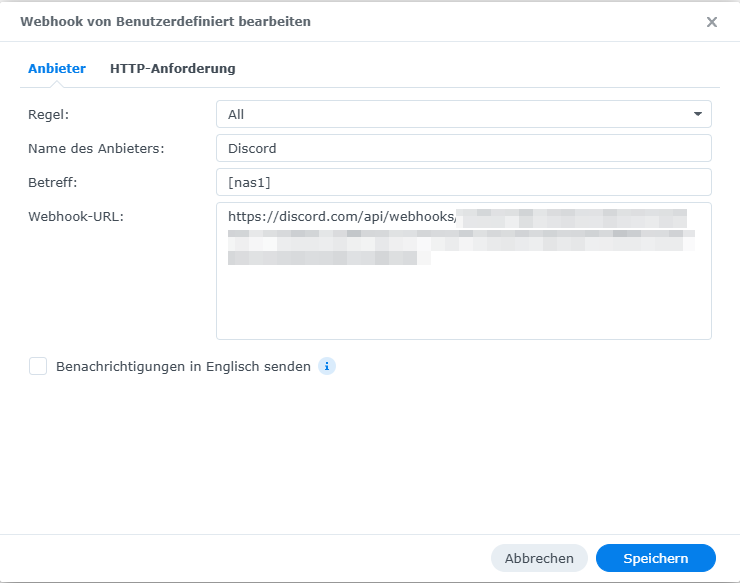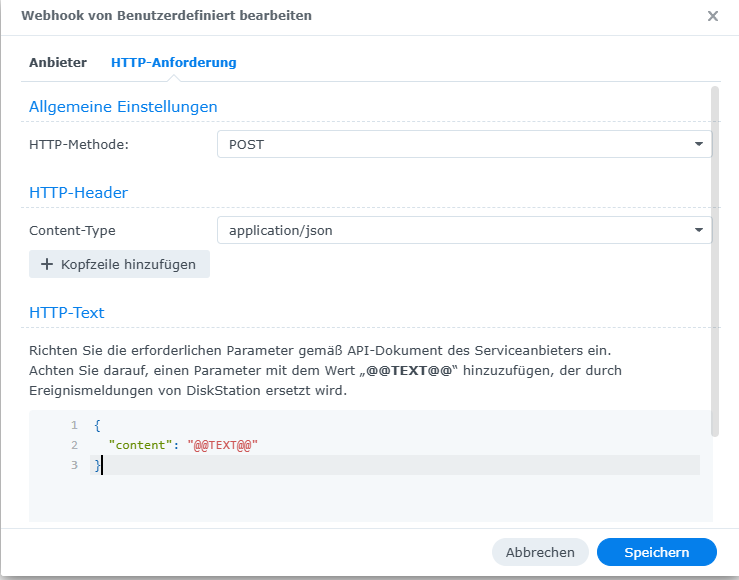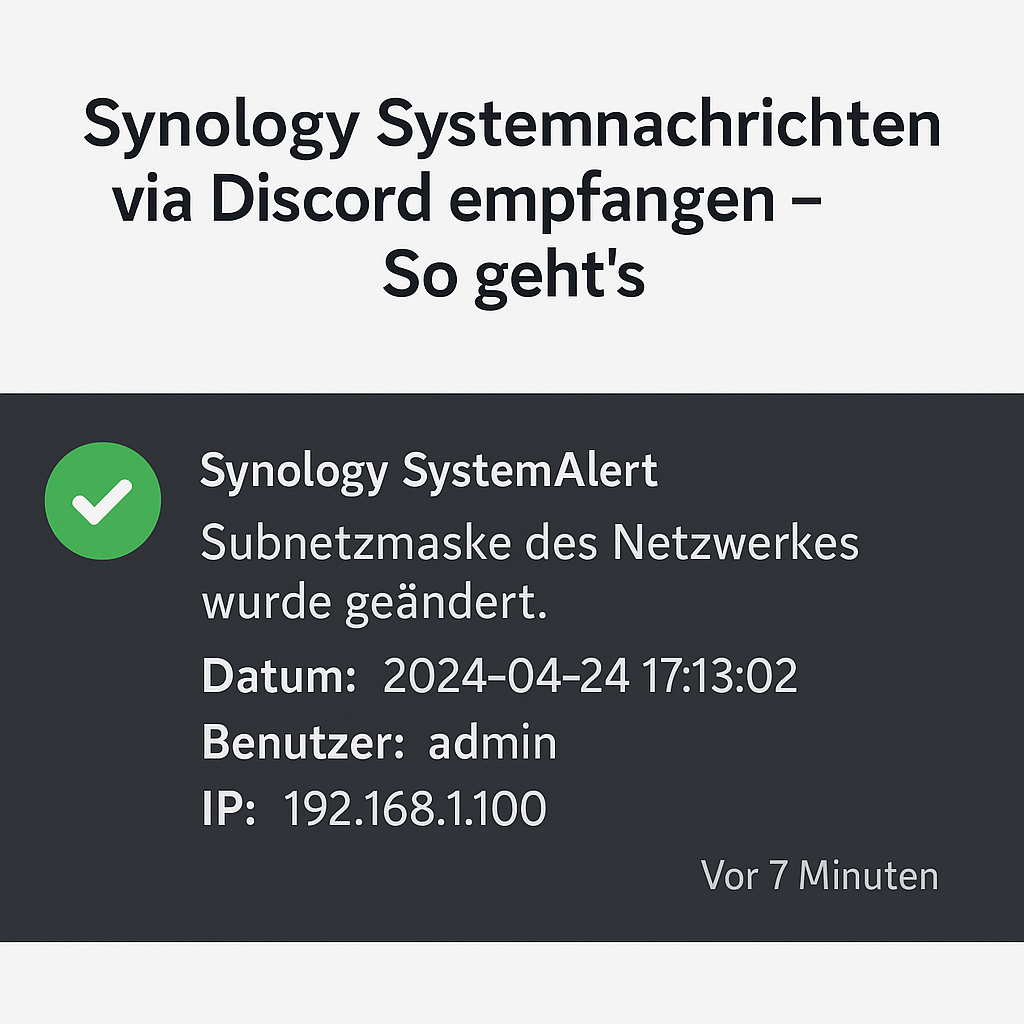Hallo zusammen,
wenn du ein Synology NAS betreibst, weißt du, wie wichtig es ist, über Systemereignisse sofort informiert zu werden – ob ein Backup fehlgeschlagen ist, ein Lüfter ausfällt oder Speicherplatz knapp wird. Standardmäßig bietet Synology E-Mail, SMS oder Push-Benachrichtigungen über die eigene App an. Doch es gibt eine smarte Alternative: Discord.
In diesem Beitrag zeige ich dir, wie du Systembenachrichtigungen deines Synology NAS direkt in einen Discord-Channel schicken kannst – und warum das eine clevere Lösung ist.
Warum sollte man überhaupt auf Discord setzen? Hier ein paar gute Gründe:
- Einfach einrichtbar: Mit einem Webhook ist die Einrichtung in wenigen Minuten erledigt.
- Sofortige Benachrichtigungen: Discord-Nachrichten ploppen direkt auf dem Desktop oder Handy auf – schneller als viele E-Mail-Clients.
- Kostenlos & zuverlässig: Keine SMS-Gebühren oder E-Mail-Limits. Discord läuft stabil, selbst bei längerer Inaktivität.
- Zentrale Übersicht: Wenn du mehrere Systeme oder Dienste über Discord monitorst, bekommst du alles übersichtlich in einem Channel.
- Teamfähig: Perfekt für IT-Teams – alle sehen die Nachrichten gleichzeitig.
Discord Webhook erstellen
- Öffne Discord und gehe in den gewünschten Channel (z. B.
#nas-monitoring). - Klicke auf den Channel-Namen → Integrationen → Webhook hinzufügen.
- Gib dem Webhook einen Namen, z. B.
Synology Alerts. - Kopiere die Webhook-URL und speichere sie – die brauchst du gleich.
Synology NAS Konfiguration
- Melde dich auf deinem NAS an und öffne Systemsteuerung → Benachrichtigung.
- Wechsle auf den Tab Erweiterter Empfänger → Hinzufügen.
- Wähle den Typ Webhook.
- Gib einen Namen ein (z. B.
Discord) und füge die Discord-Webhook-URL ein. - Unter „HTTP-Anforderung“ müssen wir jetzt noch den HTTP Text Anpassen
Unter den Text fügen wir folgenden hinzu:
{
"content": "@@TEXT@@"
}Das ganze sollte bei euch dann so aussehen: